İçindekiler
Hiç yanlışlıkla bir bölümü sildiniz ve bu süreçte önemli verileri kaybettiniz mi? Herkesin başına gelebilecek sıradan bir senaryo. Kayıp verilerinizi nasıl kurtaracağınızı merak ediyor olabilirsiniz. Neyse ki umut var. Bu kılavuzda, yanlışlıkla silinen bir bölümdeki verilerin nasıl kurtarılacağına ilişkin değerli bilgiler keşfedeceksiniz.
Okumaya devam et!
Yanlışlıkla Silinen Bölümleri Kurtarabilir miyim
Evet, yanlışlıkla sildiğiniz bir bölümü kurtarabilirsiniz. Bir bölümü sildiğinizde veriler diskten hemen kaybolmaz.
Bunun yerine bölüme atanan alan ayrılmamış olarak etiketlenir. Yeni veriler bu alanın üzerine yazılmadığı sürece genellikle silinen bölümdeki verileri kurtarabilirsiniz .
Yanlışlıkla silinen bir bölümü kurtarma başarısının, bölümü sildikten sonra diske ne kadar yeni veri eklediğiniz gibi faktörlere bağlı olduğunu unutmayın.
Hızlı davranmanın ve etkilenen sürücüye yeni veri eklenmesinden kaçınmanın başarılı kurtarma şansınızı artıracağını unutmayın.
Yöntem 1. Kurtarma Yazılımıyla Yanlışlıkla Silinen Bölümdeki Verileri Kurtarma
Bölümlerin yanlışlıkla silinmesi, hatalı disk yönetimi, virüs veya kötü amaçlı yazılım saldırıları, yazılım hataları ve hatalı sabit sürücüler gibi donanım arızaları gibi çeşitli durumlardan kaynaklanabilir.
İyi haber şu ki kullanıcılar EaseUS Veri Kurtarma Sihirbazını alabilecekler. Sabit sürücüler, hafıza kartları, harici sabit sürücüler, SD kartlar ve daha fazlası dahil olmak üzere çeşitli kaynaklardan kayıp verileri almak için bir kurtarma yazılımı görevi görür.
Bu çok yönlü veri kurtarma aracı, Geri Dönüşüm Kutusu kurtarma , biçimlendirilmiş kurtarma, virüs saldırısı kurtarma ve işletim sistemi çökmesinden kurtarma gibi işlevleri kapsayan güçlü yeteneklere sahiptir.
Kapsamlı özellikleri arasında silinen bölümlerden, kayıp bölümlerden ve RAW bölümlerinden kayıp dosyaların kurtarılması yer alır.
Özellikle Çoklu Disk sürücülerini destekleyerek IDE, SCSI, EIDE ve SATA disk aygıtlarında FAT/ NTFS silinmesini geri almayı kolaylaştırır.
Ayrıca yazılım, silinen fotoğrafları/videoları kurtarmada ve Word, Excel ve PPT dosyaları gibi belgeleri yönetmede mükemmeldir. Uyumluluğu hem macOS hem de Windows sistemlerine kadar uzanır ve 7, 8, 10, 11, XP, Vista ve daha fazlası gibi sürümleri barındırır.
Aşağıdaki kılavuz size silinen bölümlerden verilerin nasıl kurtarılacağını öğretecektir:
1. Adım. Kayıp bölümü seçin ve tarayın
EaseUS Veri Kurtarma Sihirbazını başlatın, "Kayıp Bölüm"ü seçin ve kaybolan tüm verileri aramak için "Tara"ya tıklayın. Çok sayıda kayıp bölüm varsa bunları bölüm boyutundan belirleyebilirsiniz.
Not: Windows sistemi Linux dosya sistemini desteklemediğinden Ext2 veya Ext3 bölümü, yazılımda sürücü harfi bulunmayan kayıp bölüm olarak tanınacaktır. Ext2/Ext3 bölümündeki verileri kurtarmak istiyorsanız aşağıdaki adımları takip edebilirsiniz.

2. Adım. Taranan sonuçları filtreleyin
Çok sayıda taranan dosya olacağından, hızlı filtreleme için Resimler, Videolar, Belgeler, Ses ve Diğerleri gibi bir dosya kategorisi seçebilirsiniz. Veya dosya adını hatırlıyorsanız sağ üst köşedeki arama kutusunda arayabilirsiniz.

3. Adım. Kayıp bölümdeki verileri önizleyin ve kurtarın
Kurtarmadan önce, ihtiyacınız olan veri olduğundan emin olmak için dosyayı önizleyebilirsiniz. İhtiyacınız olan tüm dosyaları seçin ve geri yüklemek için "Kurtar"a tıklayın.

Lütfen bu kılavuzu, verilerini silinmiş bölümlerden kurtarmak için çözüme ihtiyaç duyan kişilerle paylaşmayı unutmayın.
Yöntem 2. Yanlışlıkla Silinen Bölümleri Veri Kurtarma Hizmetleriyle Kurtarma
Yanlışlıkla silinen bölümleri kurtarmanız gerektiğinde EaseUS, yazılım seçenekleri ve profesyonel veri kurtarma hizmetleri sağlar.
Yöntem 1'deki kendin yap yaklaşımının aksine, EaseUS veri kurtarma hizmetleri müdahale gerektirmeyen bir çözüm sunar. Burada uzmanlardan oluşan bir ekip, kayıp verilerinizi geri almanın karmaşık sürecini ele alacak.
Belirli bir uygulamayı kullanarak dosyalarınızı kurtaramadığınızı fark ettiğinizde EaseUS veri kurtarma hizmetlerini kullanmayı düşünmek iyi bir fikirdir.
Bu, özellikle sürücünün yeniden biçimlendirilmesi, RAW sürücü sorunları, bölüm kaybı, yeniden bölümleme hataları, sistem önyükleme hataları ve sanal disk bozulması gibi karmaşık kurtarma durumlarıyla uğraşırken önemlidir.
Bu durumlarda bir uzmanın uzmanlığına sahip olmak önemlidir. EaseUS, veri kurtarma uzmanları tarafından sunulan, uygun maliyetli, gerçek zamanlı bir manuel kurtarma hizmeti sağlar.
EaseUS veri kurtarma hizmetleri uyarlanabilir niteliktedir ve HDD'ler, SSD'ler, sunucular, masaüstü bilgisayarlar, dizüstü bilgisayarlar ve sanal diskler gibi çeşitli yaygın cihazlardan veri alma kapasitesine sahiptir. EaseUS'un yetenekli mühendisleri, ister evde ister ofiste olun, silinen dosyaları uzaktan bile kurtarabilir . Hizmetleri kullanmak, yanlışlıkla silinen bölümleri kurtarmanın en kolay yoludur.
EaseUS Veri Kurtarma Hizmetleri
Ücretsiz değerlendirme için uzmanlarımızla iletişime geçmek için buraya tıklayın
Bire bir manuel kurtarma hizmeti için EaseUS veri kurtarma uzmanlarına danışın. ÜCRETSİZ teşhisin ardından aşağıdaki hizmetleri sunabiliriz
- Veri kaybı olmadan RAID dizisini yeniden oluşturun , önyüklenemeyen Windows işletim sistemini ve bozuk sanal disk dosyasını düzeltin
- Kayıp bölümü ve yeniden bölümlenmiş sürücüyü kurtarın/onarın
- Sabit sürücüyü biçimlendirin ve RAW sürücüyü onarın (Bitlocker şifreli sürücü)
- GPT korumalı bölümler haline gelen diskleri düzeltme
Yöntem 3. Silinen Bölümleri TestDisk ile Kurtarma
Bir bölümü yanlışlıkla sildiyseniz veya sabit sürücünüzdeki bir veya daha fazla bölüm kaybolduysa, TestDisk bunları (ve verilerini) geri yüklemenize yardımcı olacaktır.
1. Adım. "TestDisk"i indirerek başlayın, indirdiğiniz zip dosyasını açın ve "testdisk_win.exe" dosyasını çalıştırın. "Oluştur"u seçin ve "Enter"a basın. Program şimdi bilgisayarınıza bağlı depolama aygıtlarını tarayacak ve günlük dosyasını oluştururken disk konumunu okuyacaktır.

Adım 2. TestDisk tüm sabit disk sürücülerinizi algılayacak ve listeleyecektir. Kayıp bölümleri içeren sabit sürücüyü seçmek için klavyenizdeki "yukarı/aşağı" ok tuşlarını kullanın. Devam etmek için "Enter" tuşuna basın.
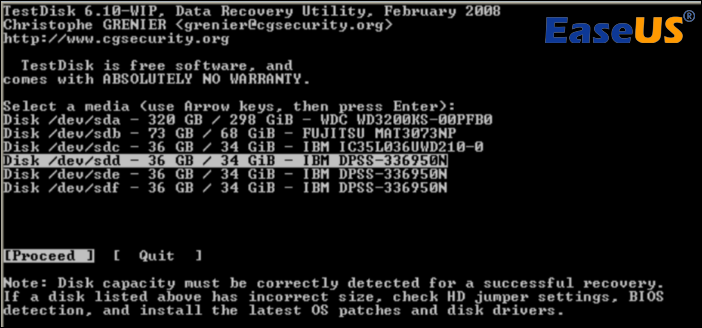
Adım 3. Bölüm tablosu türünü seçmelisiniz. TestDisk bölüm tablosu türünü otomatik olarak algıladığından, genellikle doğru olan varsayılan değeri tercih edin. Örneğin, Windows PC için "Intel"i seçin ve ilerlemek için Enter'a basın. Mac bilgisayar kullanıyorsanız bu seçeneğin farklı olacağını unutmayın.
4. Adım. TestDisk'in veri kurtarma işlemi menüleri sunacaktır. Mevcut bölüm yapısını değerlendirmek ve kayıp bölümleri aramak için "Analiz Et"i seçin. Enter tuşuna basın".
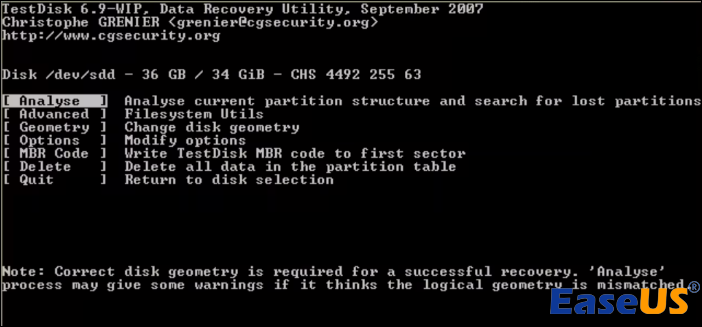
Adım 5. Şimdi, eksik öğeleri veya hataları belirlemek için listelenen bölüm yapısını inceleyin. Devam etmek için "Hızlı Arama"ya tıklayın.

6. Adım. Hızlı aramanın ardından TestDisk, keşfedilen bölümlerin bir listesini gösterecektir. Listeye yakından bakın ve kurtarmayı hedeflediğiniz bölümü seçin. Seçilen bölümdeki dosyaları görüntülemek için "P" tuşuna basın.
7. Adım. Bölüm içindeki dosyalar görüntüleniyorsa, bu TestDisk'in kayıp bölümü etkili bir şekilde tanımladığını gösterir. Şimdi devam etmek için "Enter" tuşuna basın ve ardından bölüm yapısını korumak için "Yaz" seçeneğini seçin.
8. Adım. TestDisk sizden bölüm tablosunu yazmayı onaylamanızı isteyecektir. Bu işlemi "Evet" seçeneğini seçerek onaylayın ve sisteminizi yeniden başlatın.
Komut İstemi'ne aşina iseniz aşağıdaki pasajda daha fazla çözüme göz atabilirsiniz:
CMD Kullanarak Silinen Bölümü Kurtarma [2023 Çözümü]
Bir sabit disk bölümünü istemeden sildiniz veya yanlış yerleştirdiniz mi? Bu makaleyi okuyarak kayıp bir sabit sürücü bölümünü nasıl geri alacağınızı keşfedin. Daha fazlasını okuyun >>
TestDisk, yukarıdaki prosedürü izleyerek verilerinizi kurtarmanıza yardımcı olacaktır. Bu ipuçlarını yararlı bulursanız bunları ailenizle, arkadaşlarınızla veya iş arkadaşlarınızla paylaşabilirsiniz.
Bonus İpucu: Windows'ta Bölüm Kaybı Nasıl Önlenir
Değerli verilerinizi korumak ve bölüm kaybını önlemek için şu önemli ipuçlarını izleyin:
- 📒Düzenli yedeklemeler: Otomatik yedeklemeleri harici bir sürücüye veya bulut depolama alanına planlayarak önemli verilerinizi düzenli olarak yedeklediğinizden emin olun. Windows, bu amaç için Windows Dosya Geçmişi veya Yedekleme ve Geri Yükleme gibi yerleşik araçlar sağlar.
- 🦠Bir antivirüs yazılımı: Güvenilir bir antivirüs ve kötü amaçlı yazılımdan koruma yazılımı yükleyerek sisteminizi kötü amaçlı tehditlere karşı koruyun. Bölüm kaybına neden olabilecek gelişen güvenlik risklerine karşı korunmak için antivirüs tanımlarınızı güncel tutun.
- ⚠️Disk yönetiminde dikkatli olun: Bölümleri biçimlendirme veya yeniden boyutlandırma gibi görevler için Disk Yönetimi araçlarını kullanırken dikkatli olun. Bölüm kaybına yol açabilecek kazara silme veya değişiklik işlemlerini önlemek için eylemlerinizi bir kez daha kontrol edin ve her işlemin sonuçlarını anlamaya zaman ayırın.
- ⏫Windows işletim sisteminizi güncelleyin: Windows işletim sisteminizi ve yüklü yazılımınızı düzenli olarak güncel tutun. Bu, güvenlik yamalarından ve hata düzeltmelerinden yararlanmanıza yardımcı olarak sistem çökmesi ve potansiyel olarak bölüm kaybına yol açabilecek hatalar riskini azaltır.
Özet
Bu makale boyunca yanlışlıkla silinen bölümleri kurtarmak için çeşitli yöntemleri araştırdık. Ayrıca başarılı iyileşme şansını artırmak için derhal harekete geçmenin önemini vurguladık.
Kapsamlı ve kullanıcı dostu bir çözüm arıyorsanız, EaseUS Veri Kurtarma Sihirbazını indirmenizi önemle öneririz. Bu güçlü yazılım, kayıp bölümlerin ve ilgili verilerin kurtarılmasında etkinliğini göstermiştir.
Bölümü Yanlışlıkla Sil SSS
Kayıp bölümleri geri yükleme ve değerli verilerinizi kurtarma sürecinde size yardımcı olacak sık sorulan bazı soruları inceleyelim.
1. Yanlışlıkla silinen bölümlerimi geri yükleyebilir miyim?
Evet, özel kurtarma yazılımı kullanarak bunları geri yükleyebilirsiniz. Kullanıcılar için EaseUS Partition Recovery Wizard ve TestDisk gibi süreci kolaylaştıran birçok saygın araç bulunmaktadır. Kurtarma sürecini derhal başlatarak başarılı restorasyon şansını artırırsınız.
2. Windows'ta bir bölüm silindiğinde ne olur?
Windows'ta bir bölüm silindiğinde içindeki veriler hemen silinmez. Bunun yerine dosya sistemi alanı kullanılabilir olarak işaretler. Bu, yeni veriler üzerine yazılana kadar kurtarmayı öznel hale getirir.
3. Silinen bölümlerdeki veriler nasıl kurtarılır?
Silinen bölümlerdeki verileri kurtarmak istediğinizde, güvenilir kurtarma yazılımının kullanılması gerekir. Öncelikle kayıp bölümleri taramanız, istediğiniz dosyaları seçmeniz ve üzerine yazmayı önlemek için bunları farklı bir sürücüye geri yüklemeniz gerekir. Bu dikkatli yaklaşım, önemli bilgilerin alınması olasılığının daha yüksek olmasını sağlar.
4. En iyi bölüm veri kurtarma yazılımı nedir?
Kullanıcılar için EaseUS Partition Recovery Wizard ve TestDisk, en iyi bölüm veri kurtarma araçları arasındadır. Kayıp verileri geri getirme konusunda benzersiz güçlere sahiptirler. Ancak doğru aracı seçmek, özel kurtarma ihtiyaçlarınıza ve tercihlerinize bağlıdır.
İlgili Makaleler
-
Windows için Outlook'ta Silinen Öğeler Nasıl Kurtarılır(2023)
![author icon]() Mike/2023/09/25
Mike/2023/09/25
-
DISKPART Clean/Format Komutu ile Kaybolan Verileri Geri Getirme
![author icon]() Ezgi Bıçakcı/2022/09/21
Ezgi Bıçakcı/2022/09/21
-
Windows 10/8/7/XP/Vista’da Kalıcı Olarak Silinen Dosyaları/Klasörleri Geri Getirmenin 2 Yolu
![author icon]() Ezgi Bıçakcı/2022/09/21
Ezgi Bıçakcı/2022/09/21
-
Mouse Sol Tık Silme İşlemi Yapıyor Windows 10/8/7
![author icon]() Ezgi Bıçakcı/2022/09/21
Ezgi Bıçakcı/2022/09/21
